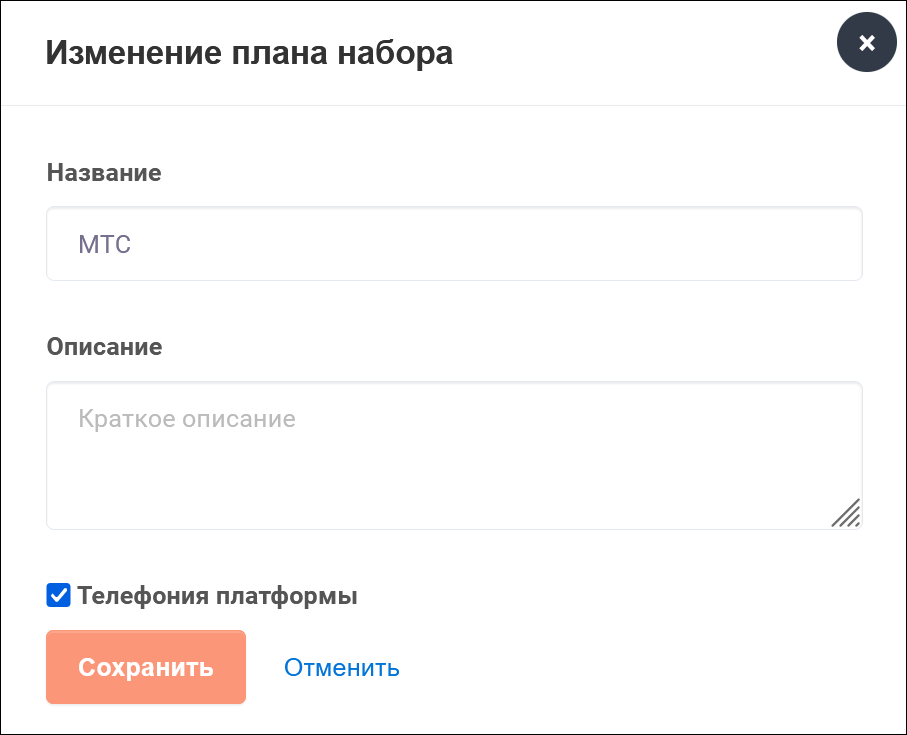Общая информация
План набора определяет, какой оператор будет использоваться для выполнения исходящих вызовов во время обзвона клиентов.
В боковом меню выберите Телефония – Планы набора. Откроется страница, на которой представлены все планы набора, которые созданы в Личном кабинете.
На этой странице вы можете создавать новые планы набора, редактировать планы набора, а также удалять планы набора, которые вы больше не используете при обзвоне клиентов.
Создание плана набора
Для создания нового плана набора выполните следующие действия:
1. На странице Планы набора нажмите кнопку .
2. В открывшемся окне выполните следующее:
- В поле Название введите название нового плана набора.
В качестве названий планов набора рекомендуется использовать простые и понятные имена. Позднее с их помощью вы сможете быстро найти нужный вам план набора.
- При необходимости добавьте краткое описание.
Редактирование плана набора
Для редактирования плана набора нажмите кнопку рядом с названием нужного плана набора.
Откроется окно Изменение плана набора, как показано на рисунке ниже.
Внесите необходимые изменения в нужные поля и нажмите кнопку Сохранить.
Действия по редактированию плана набора полностью аналогичны тем, которые описаны в разделе Создание плана набора.
Удаление плана набора
Если план набора больше не используется, то вы можете его удалить. Для этого нажмите кнопку рядом с названием нужного плана.
Выбранный план набора будет удален.